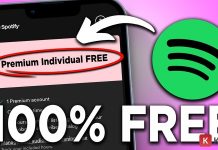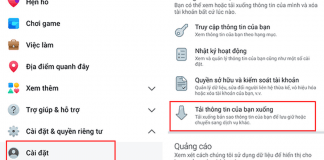Cập nhật lần gần đây nhất: 17 Tháng 3, 2024 bởi Thúy Hằng
Bạn thường xuyên sử dụng story Facebook để cập nhật về đời sống của bản thân nhưng khi bạn không có điện thoại để cập nhật thì phải làm sao?
Dưới đây là hướng dẫn cách up story Facebook trên máy tính cực nhanh và đơn giản. Hãy cùng Kashi theo dõi bài viết để biết thêm thông tin chi tiết về story Facebook cũng như hướng dẫn cách đăng story trên Facebook bằng máy tính nhé.

Có thể bạn quan tâm:
Story Facebook là gì?
Story Facebook là tính năng được Facebook đưa vào sử dụng trên mạng xã hội vào năm 2017. Đây là tính năng vô cùng thú vị cho phép bạn đăng tải những đoạn video ngắn, hình ảnh, thông điệp của bản thân lên mạng xã hội. Tuy nhiên điều đặc biệt ở đây là nó chỉ tồn tại trong vòng 24h và sau đó sẽ được lưu vào kho lưu trữ của bạn để sau đó bạn có thể xem.

Hướng dẫn cách đăng story trên Facebook bằng máy tính có hình ảnh
Bạn đang băn khoăn cách đăng story hình ảnh lên Facebook? Sau đây là hướng dẫn dành cho bạn.
Bước 1:
Mở Facebook trên máy tính -> Nhấn vào biểu tượng “dấu cộng” ở mục “Tạo tin“.

Bước 2:
Chọn “Tạo tin ảnh“.
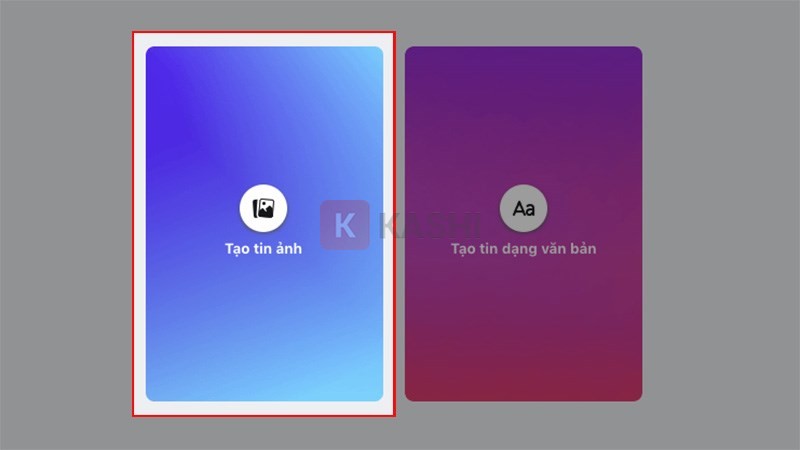
Bước 3:
Chọn hình ảnh bạn muốn đăng story Facebook -> Nhấn “Open“.
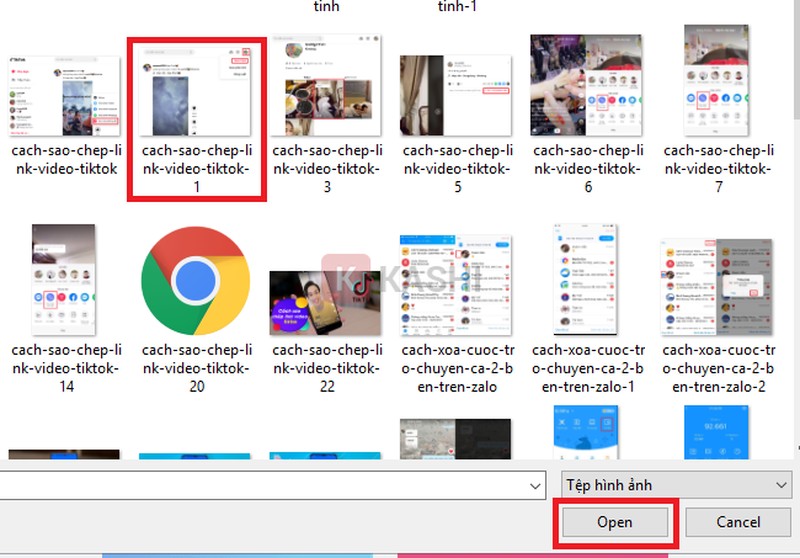
Bước 4:
Tại bước này bạn có thể chỉnh sửa ảnh định đăng story. Bạn có thể thêm chữ vào ảnh tại mục “Thêm văn bản“.


Tiếp đó bạn có thể thiết lập các thông tin liên quan tới story bằng cách nhấn vào “Biểu tượng bánh răng” ở mục “Tin của bạn” ->Chọn đối tượng bạn cho phép xem tin -> “Lưu“.

Bước 5:
Chọn “Chia sẻ lên tin“.

Hướng dẫn cách đăng story trên Facebook bằng máy tính dạng chữ
Tiếp theo là hướng dẫn các đăng story dạng chữ trên Facebook bằng máy tính.
Bước 1:
Mở Facebook trên máy tính -> Nhấn vào “biểu tượng dấu cộng” ở mục “Tạo tin“.

Bước 2:
Chọn “Tạo tin dạng văn bản“.
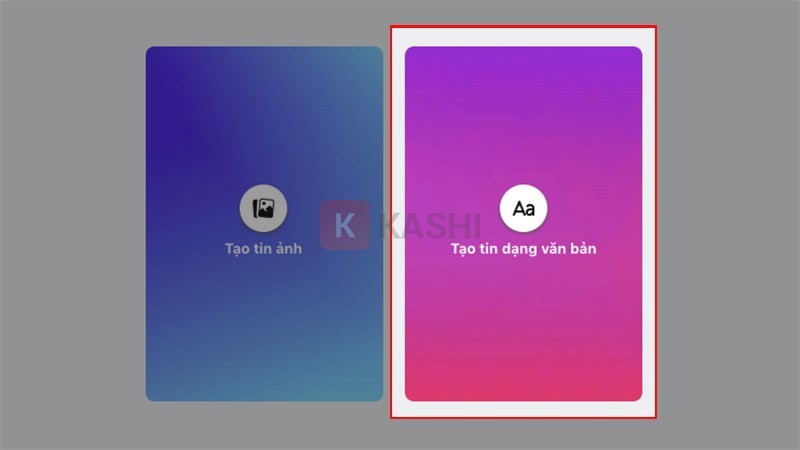
Bước 3:
Nhập nội dung story bạn muốn đăng tải vào ô “Bắt đầu nhập“.
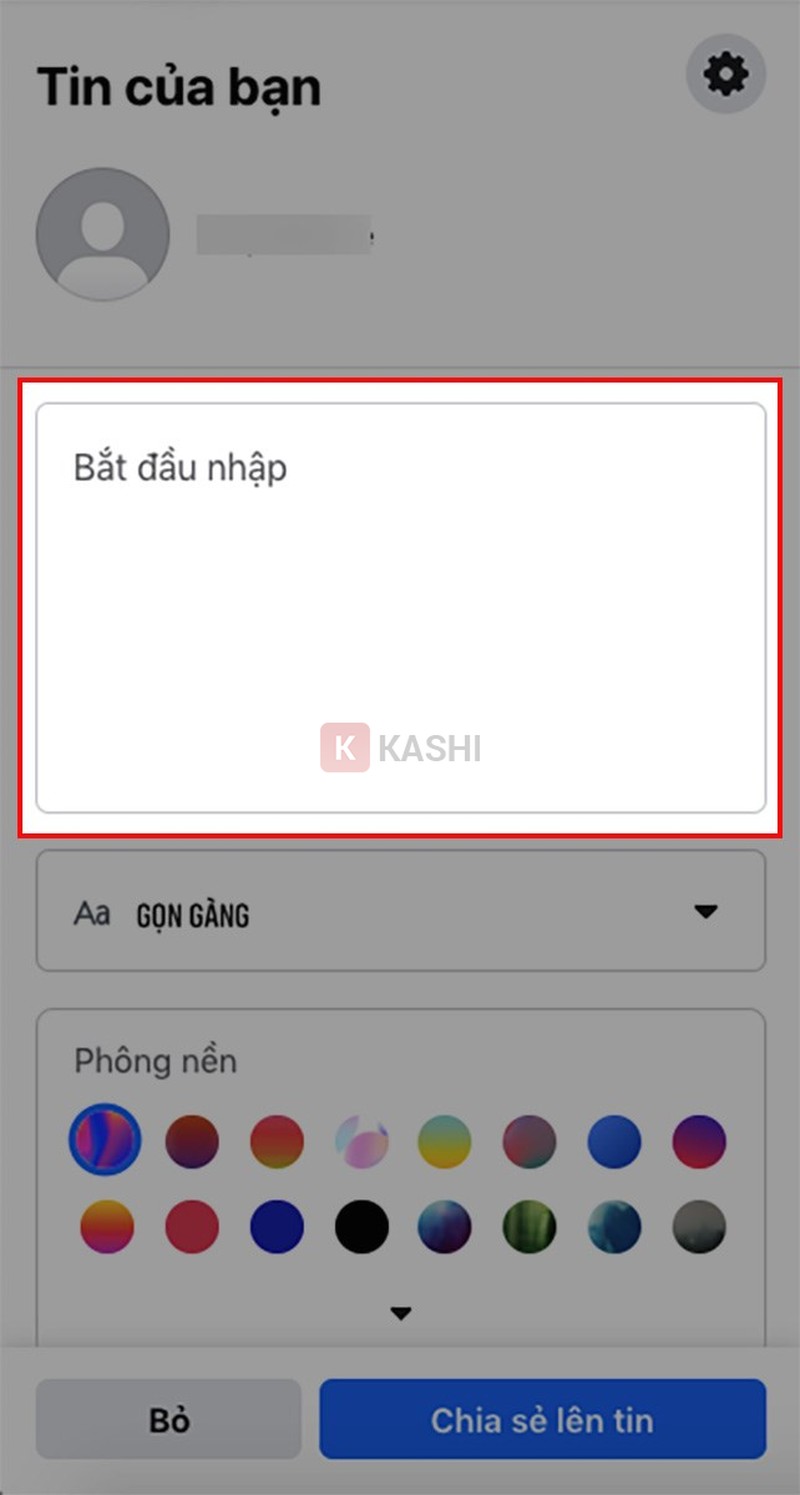
Bạn có thể thay đổi kiểu chữ, font chữ bằng cách chọn “biểu tượng Aa” và thay đổi màu sắc chữ, phông nền nếu bạn muốn.
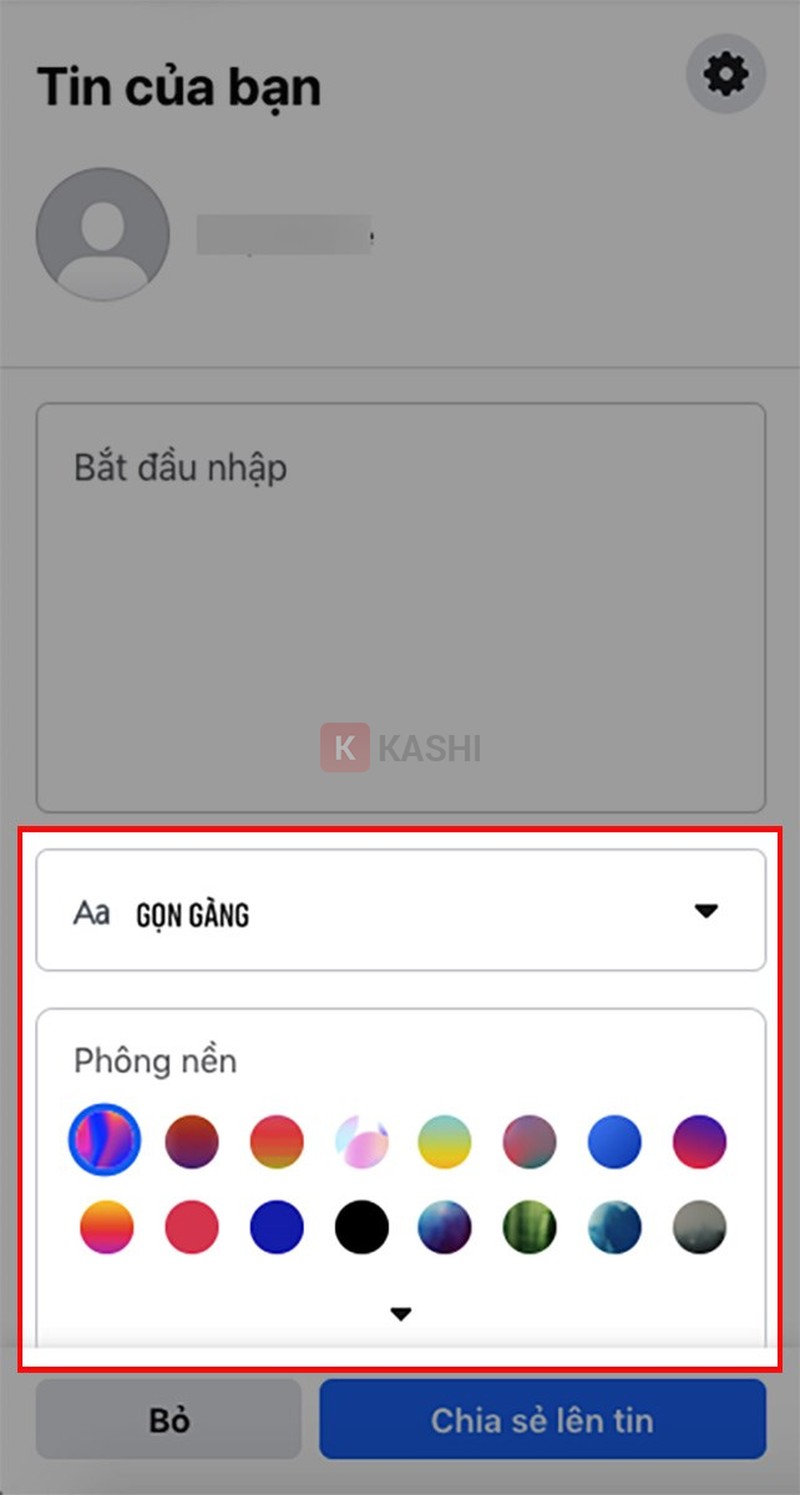
Sau đó bạn có thể thiết lập những thông tin liên quan bằng cách chọn vào ” biểu tượng bánh răng” ở mục “Tin của bạn“.

Thiết lập thông tin liên quan chọn ” biểu tượng bánh răng” ở mục “Tin của bạn”.
Bạn chọn đối tượng được cho phép xem story của bạn -> Nhấn “Lưu“.
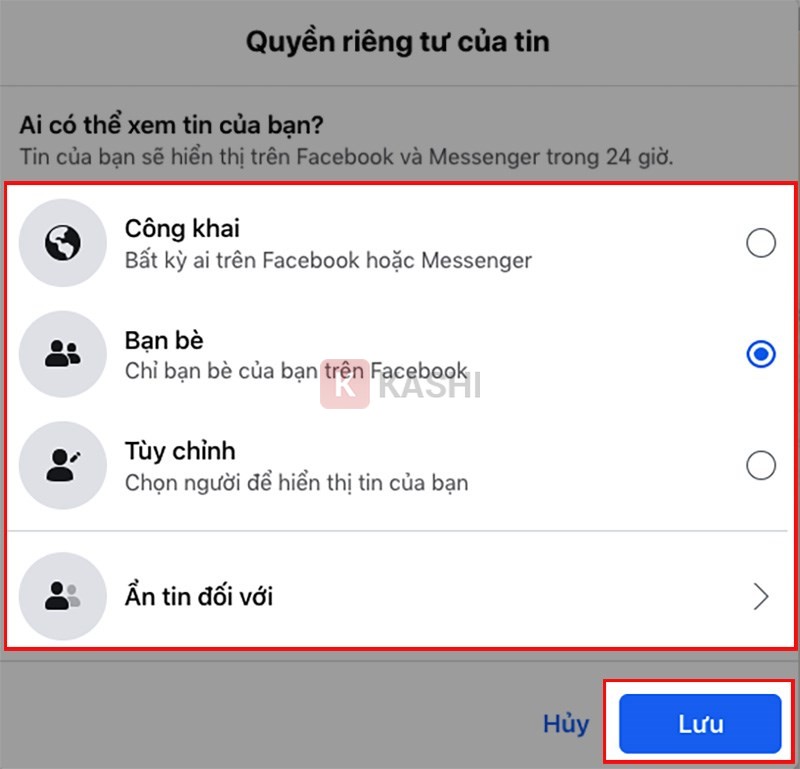
Bước 4:
Chọn “Chia sẻ lên tin“.
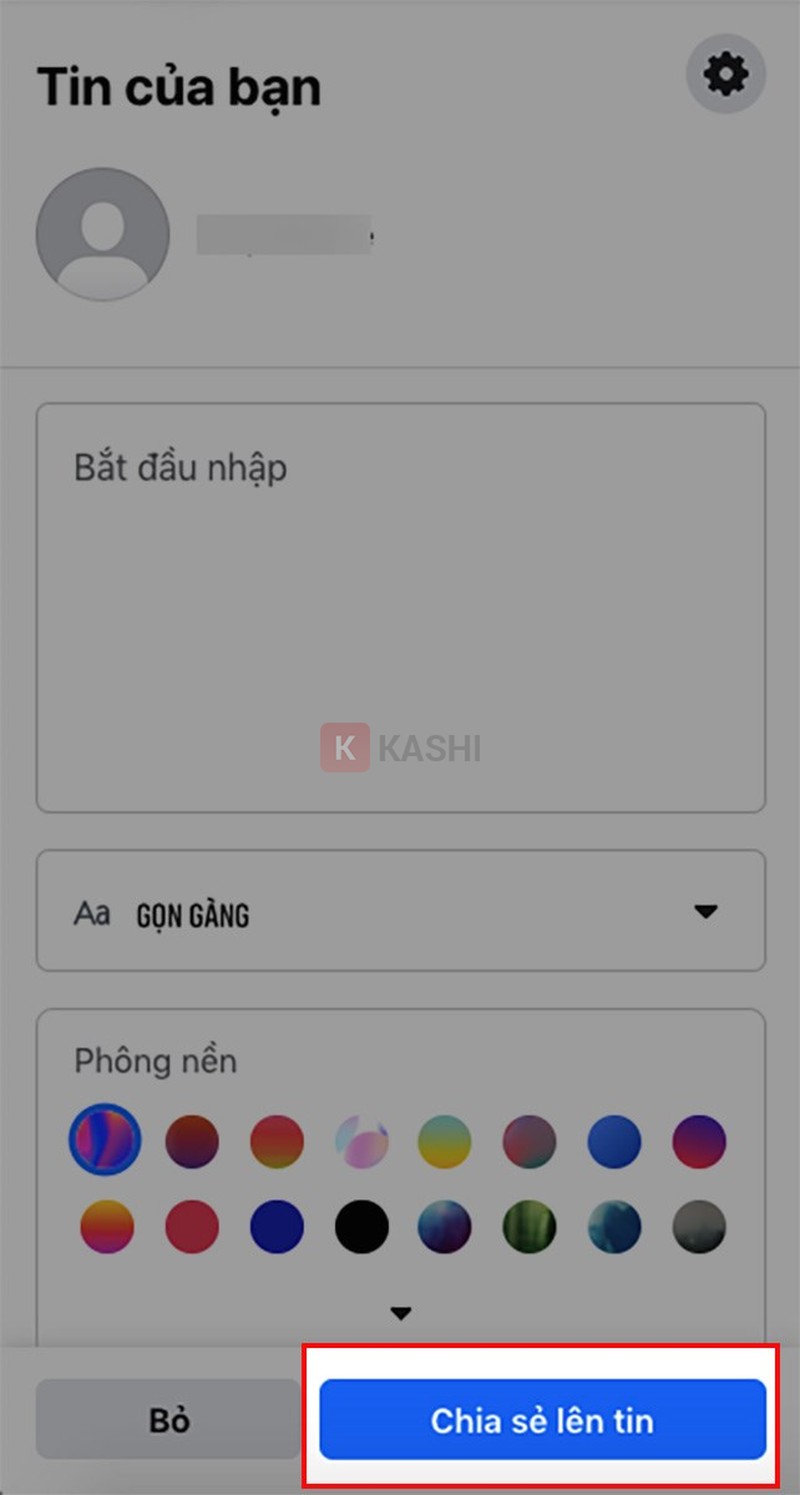
Với story được up từ máy tính, bạn sẽ không thể sử dụng tính năng quay video trực tiếp từ story vì sử dụng thiết bị điện thoại sẽ phù hợp hơn với bạn.
Cách đăng story video trên Facebook bằng máy tính
Nếu bạn muốn đăng video trên máy tính lên mạng xã hội Facebook, sau đây là hướng dẫn dành cho bạn.
Bước 1:
Để đăng video lên Facebook qua máy tính, bạn cần có phần mềm giả lập “BlueStacks 5“. Vì vậy hãy tải phần mềm về trước khi tiến hành các bước tiếp theo nha.
Bước 2:
Chọn “Import from Windows” để chọn và tải video lên thư mục BlueStacks 5.

Bạn nên chỉnh kích thước video là 9×6 khi đăng lên Facebook để người xem dễ nhìn hơn nhé.
Bước 3:
Sau khi tải xong, mở Facebook.

Bước 4:
Chọn “Add to Story” để mở story.
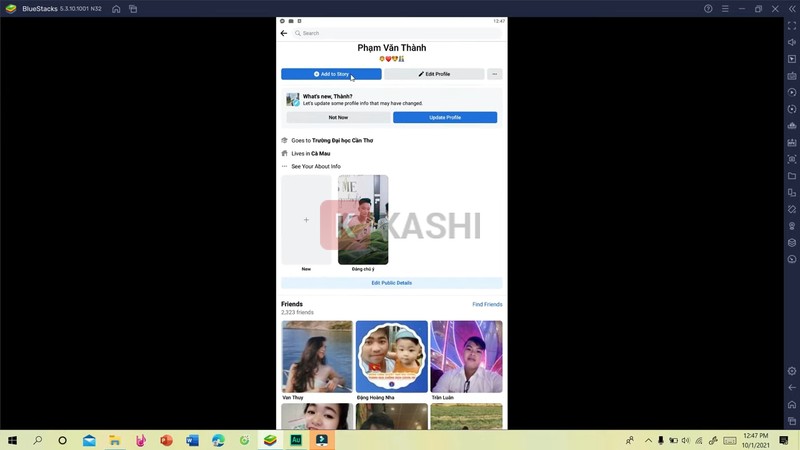
Bước 5:
Chọn Video để tải lên Story.
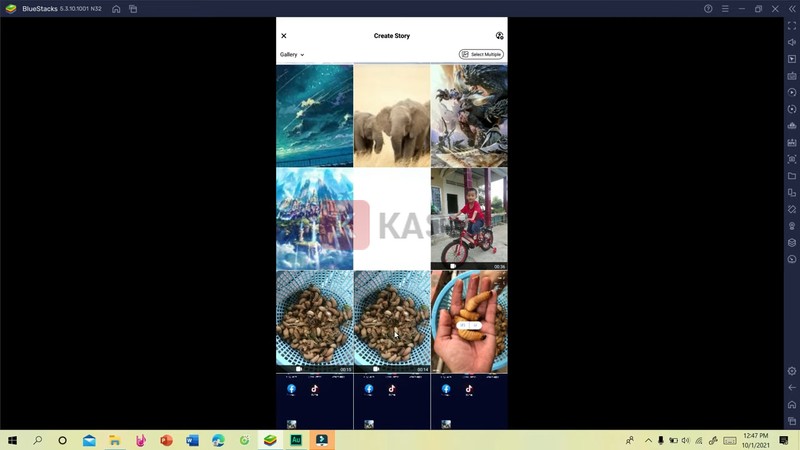
Sau đó nhấn “Share” để chia sẻ lên story.

Như vậy bạn đã đăng video lên story trên Facebook thông qua máy tính thành công.
Lời kết:
Trên đây là các thông tin chi tiết về cách up story lên Facebook bằng máy tính. Mong rằng với những thông tin trên sẽ giúp bạn thực hiện đăng story lên Facebook bằng máy tính thành công nhé!
Nếu có bất kỳ thắc mắc gì liên quan đến nội dung bài viết, hãy để lại bình luận phía dưới để được giải đáp thắc mắc nhé.












![[Giải đáp] Microsoft Visual C++ Redistributable là gì? Tất cả A -Z 2025 ✅ Microsoft-visual-c++](https://kashi.com.vn/wp-content/uploads/2019/10/Microsoft-visual-c-la-gi_1-218x150.png)



























![[Tải Miễn Phí] +89 Mẫu Powerpoint Sinh Học – Slide Background đẹp 2025 ✅ Quy trình lớn lên của cây](https://kashi.com.vn/wp-content/uploads/2022/02/mau-powerpoint-ve-sinh-hoc_11-218x150.jpg)